Visual Stduioはソフトウェア開発のための統合開発環境(IDE)です。
今回はVisual Studio 2022の基本的な操作方法についてご説明します。
Visual Studio 2022の起動
1.Visual Studio 2022のショートカットからアプリケーションを起動します。ショートカットをクリックしてください。
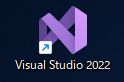
2.起動が完了するとスタートウィンドウが表示されます。
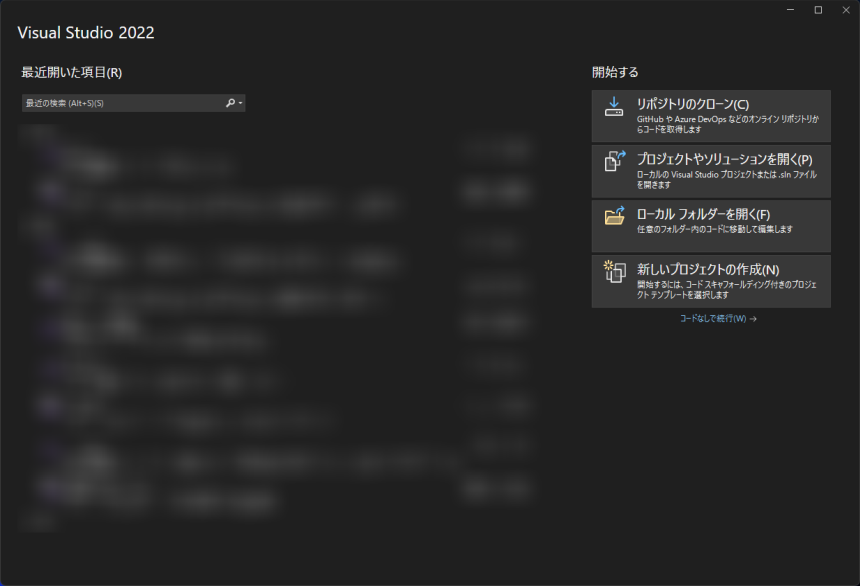
プロジェクトの新規作成
1.「新しいプロジェクトの作成」をクリックします。
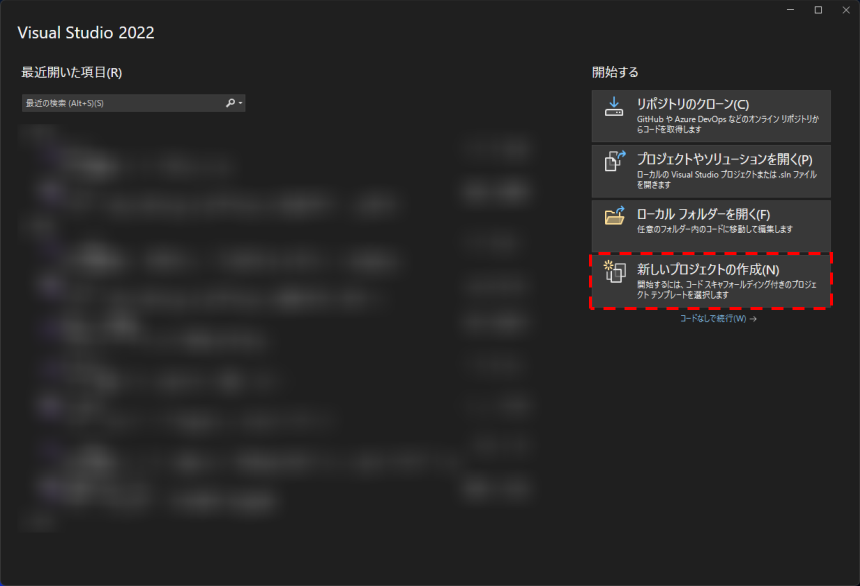
2.プロジェクトのテンプレート選択画面が表示されます。C#の「Windowsフォームアプリケーション(.NET Framework)」を選択し、「次へ」をクリックします。
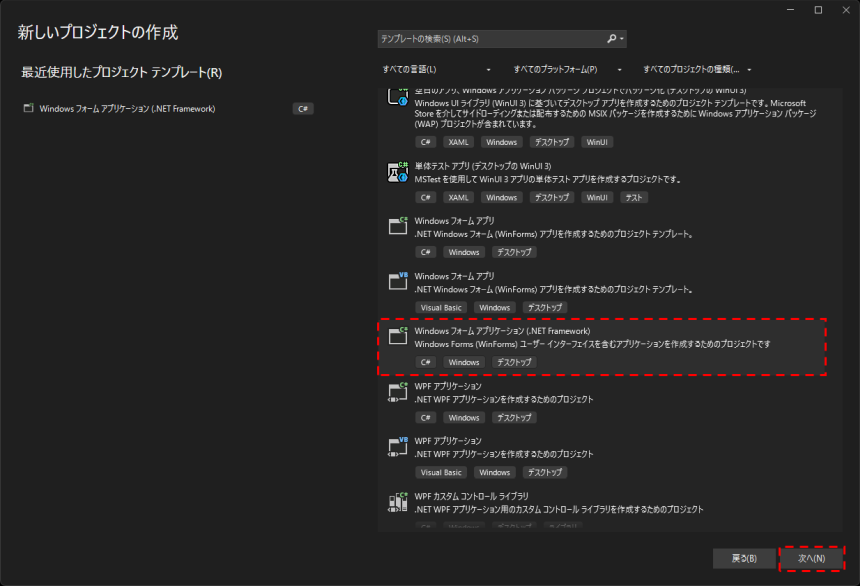
3.プロジェクトの設定画面が表示されます。以下のように設定を行い、「作成」をクリックします。
・プロジェクト名:WindowsFormsApp1
・場所:C:¥Users¥[ユーザー名]¥Desctop¥
・ソリューション名:WindowsFormsApp1
・フレームワーク:.NET Framework 4.8
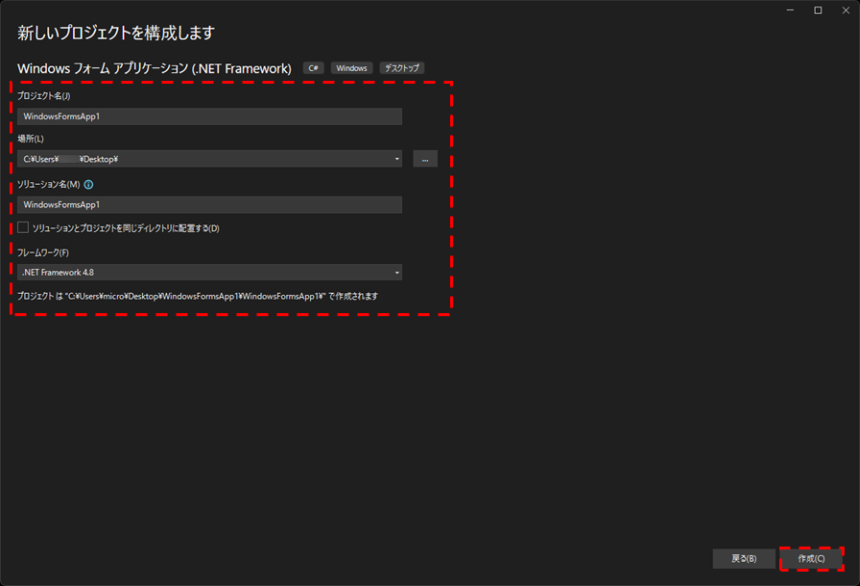
ソリューションとプロジェクトについて、簡単に説明します。
・プロジェクト:実際にアプリやライブラリを構成する作業単位です。
・ソリューション:複数のプロジェクトをまとめて管理するための入れ物のようなものです。
詳しく知りたい方は、ぜひご自身で調べてみてください。
4.プロジェクトの新規作成が完了すると、画面全体が次のように表示されます。
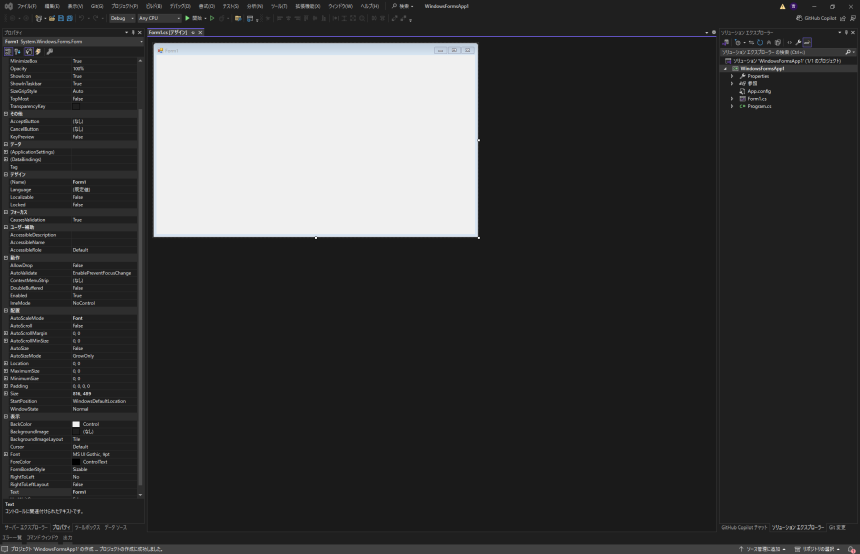
現在のファイルだけ保存
メニューバーの「ファイル」から「〇〇〇の保存」をクリックします。作業中の1つのファイルだけを保存します。
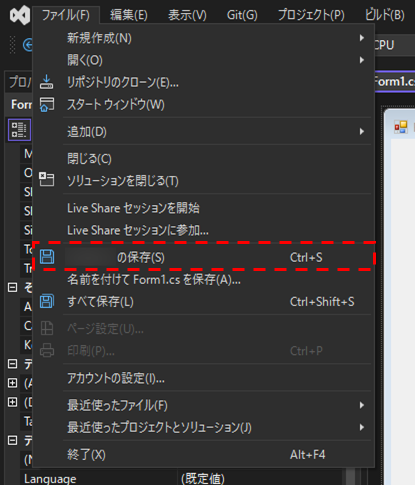
メニューバー以外の方法
キーボード入力で「Ctrl + S」を押すか、ツールバーから選択でも同様の操作が可能です。

すべてのファイルを保存
メニューバーの「ファイル」から「すべて保存」をクリックします。ソリューションに含まれるすべてのファイルをまとめて保存します。
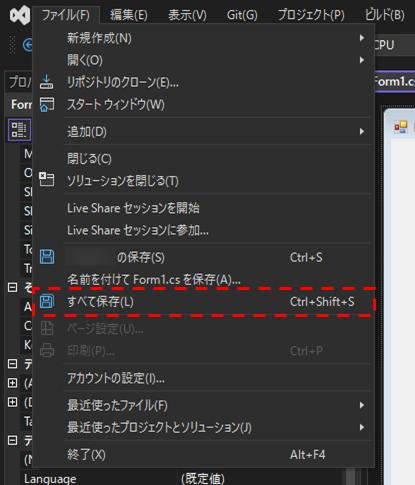
メニューバー以外の方法
キーボード入力で「Ctrl + Shift + S」を押すか、ツールバーから選択でも同様の操作が可能です。

ソリューションを開く
1.Visual Studioを起動し、「プロジェクトやソリューションを開く」をクリックします。
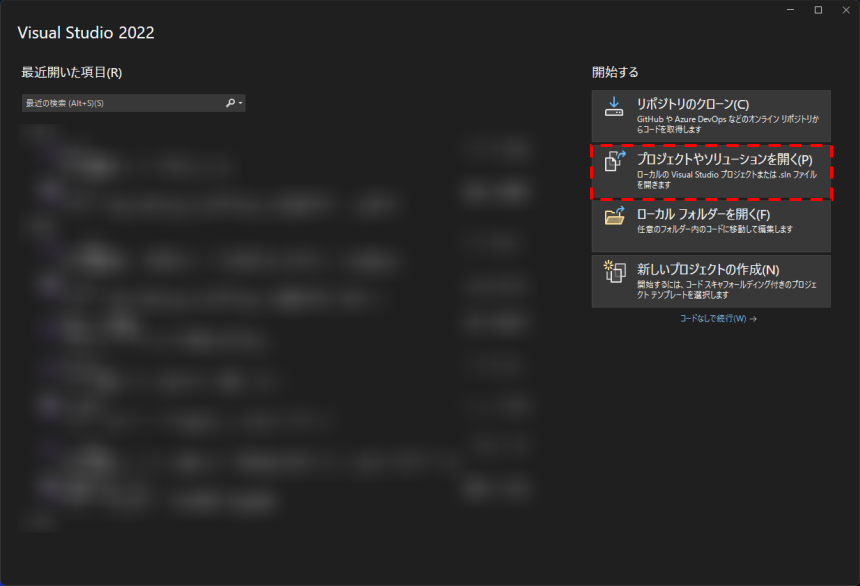
2.「プロジェクト/ソリューションを開く」ダイアログが表示されます。ソリューションファイル(.sln)を選択して「開く」ボタンをクリックします。
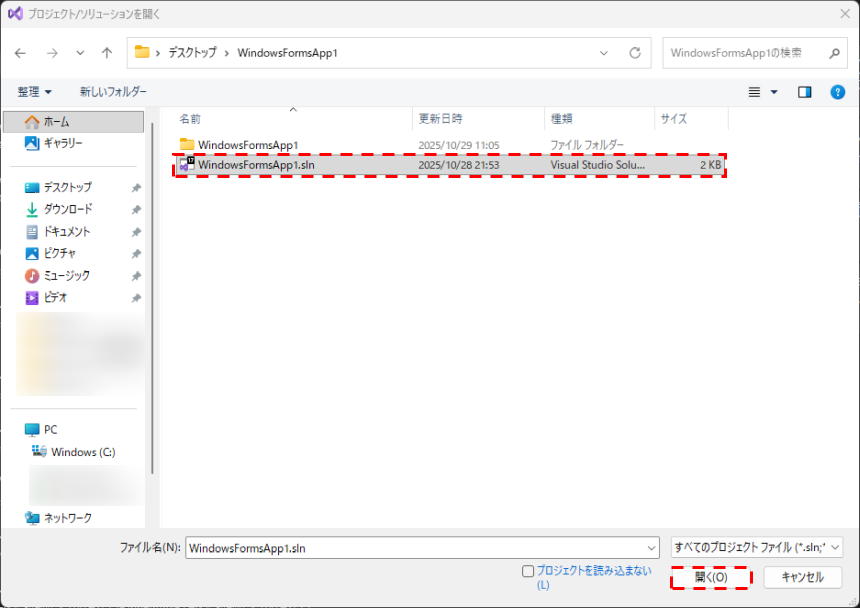
3.開かれると、ソリューションが読み込まれます。
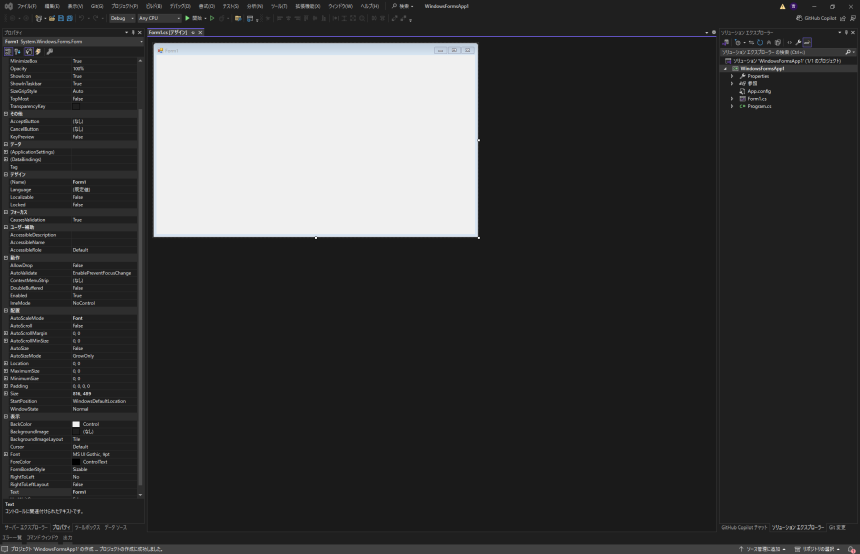
スタートウィンドウ以外の方法
エクスプローラーでソリューションファイル(.sln)をダブルクリックしても同様の操作が可能です。
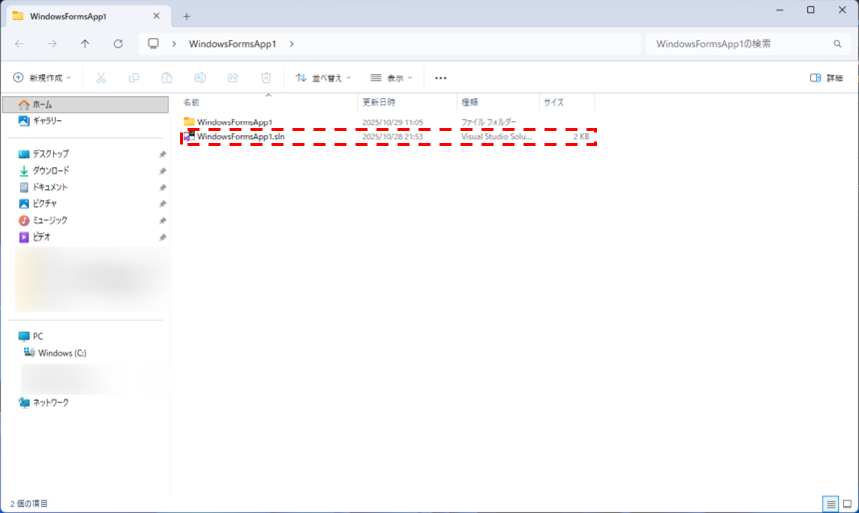
あなたをプロにすることを約束します。

アルチテックのインターンシップはハイレベル。
現役のシステムエンジニアがマンツーマン指導
市場価値が高い産業系システムエンジニアを目指そう!


